Công nghệ Turbo Boost là gì? Nguyên lý hoạt động và tần số tối đa
Bạn có bao giờ thắc mắc vì sao CPU Intel của mình lại có thể chạy nhanh hơn mức xung nhịp cơ bản khi xử lý những tác vụ nặng như chơi game, render video hay chạy phần mềm đồ họa? Bí mật nằm ở một công nghệ thông minh mang tên Turbo Boost. Nếu bạn vẫn còn mơ hồ về cách hoạt động của nó, đừng lo, bài viết này sẽ giúp bạn hiểu rõ Turbo Boost là gì, vì sao nó giúp CPU “bứt tốc” mạnh mẽ và cách mà Intel tận dụng công nghệ này để khai phá tối đa hiệu năng tiềm ẩn của bộ vi xử lý.
1. Công nghệ Turbo Boost là gì?
Công nghệ Turbo Boost là một tính năng độc quyền của Intel, cho phép bộ vi xử lý (CPU) tự động chạy ở tốc độ xung nhịp cao hơn tần số hoạt động cơ bản. Việc tăng tốc độ xử lý này chỉ xảy ra khi cần thiết, chẳng hạn như khi bạn đang chạy các tác vụ nặng như chơi game, thiết kế đồ họa, hoặc lập trình. Khi hệ thống chỉ xử lý các tác vụ nhẹ (lướt web, xem phim), CPU sẽ quay về tần số gốc để tiết kiệm điện. Về cơ bản, đây là một cơ chế ép xung tự động thông minh và an toàn.
 Tìm hiểu công nghệ Turbo Boost và cách nó giúp CPU tăng hiệu năng
Tìm hiểu công nghệ Turbo Boost và cách nó giúp CPU tăng hiệu năng
Bài viết liên quan: GPU là gì
2. Nguyên lý hoạt động của Turbo Boost
Nguyên lý hoạt động của Turbo Boost dựa trên việc đánh giá các điều kiện hoạt động của CPU trong thời gian thực. Khi một ứng dụng yêu cầu hiệu năng xử lý cao hơn, hệ thống sẽ kiểm tra các yếu tố sau:
- Nhiệt độ bộ xử lý: CPU có đang hoạt động trong ngưỡng nhiệt an toàn không?
- Mức độ tiêu thụ điện năng: Mức điện năng tiêu thụ có nằm trong giới hạn cho phép không?
- Khối lượng công việc và số lượng lõi (nhân) đang hoạt động: Hệ thống sẽ ưu tiên tăng xung nhịp cho một hoặc một vài lõi đang chịu tải nặng, thay vì tất cả các lõi cùng lúc.
Nếu tất cả các điều kiện trên đều lý tưởng, công nghệ Turbo Boost sẽ kích hoạt xung nhịp, đẩy tốc độ xử lý của các lõi cần thiết lên mức cao hơn để hoàn thành công việc nhanh chóng.
 Cách công nghệ Turbo Boost tự động tăng tốc xung nhịp CPU khi cần hiệu năng cao
Cách công nghệ Turbo Boost tự động tăng tốc xung nhịp CPU khi cần hiệu năng cao
3. Tần số Turbo tối đa là gì?
Tần số Turbo tối đa (Max Turbo Frequency) là tốc độ xung nhịp cao nhất mà một lõi CPU đơn lẻ có thể đạt được khi sử dụng công nghệ Turbo Boost. Cần lưu ý rằng đây là tốc độ đỉnh, không phải là tốc độ mà tất cả các lõi có thể duy trì cùng một lúc. Tần số turbo thực tế khi nhiều lõi hoạt động sẽ thấp hơn một chút so với mức tối đa này, tùy thuộc vào cấu hình hệ thống và các yếu tố đã nêu ở trên.
 Khái niệm tần số Turbo tối đa và vai trò của nó trong việc nâng hiệu suất CPU
Khái niệm tần số Turbo tối đa và vai trò của nó trong việc nâng hiệu suất CPU
4. Các yếu tố ảnh hưởng đến Turbo Boost
Để đạt được hiệu suất tối ưu, khả năng tăng hiệu năng của Turbo Boost phụ thuộc trực tiếp vào nhiều yếu tố. Việc công nghệ này có được kích hoạt và duy trì trong bao lâu được quyết định bởi:
- Loại khối lượng công việc: Các ứng dụng nặng, đòi hỏi sức mạnh tính toán cao sẽ kích hoạt Turbo Boost thường xuyên hơn.
- Số lượng lõi đang hoạt động: Càng ít lõi hoạt động, xung nhịp của từng lõi đó càng có thể được đẩy lên cao hơn.
- Mức tiêu thụ điện năng ước tính: Hệ thống phải đảm bảo không vượt quá giới hạn thiết kế về điện năng (TDP – Thermal Design Power).
- Nhiệt độ bộ xử lý: Đây là yếu tố quan trọng nhất. Nếu hệ thống tản nhiệt không tốt và CPU quá nóng, Turbo Boost sẽ tự động giảm hoặc ngắt để bảo vệ linh kiện.
 Những yếu tố quyết định khả năng và mức độ tăng tốc của công nghệ Turbo Boost
Những yếu tố quyết định khả năng và mức độ tăng tốc của công nghệ Turbo Boost
5. Phân biệt công nghệ Turbo Boost 2.0 và 3.0 Intel
Intel đã cho ra mắt hai phiên bản chính là Turbo Boost 2.0 và Max Turbo Boost 3.0. Dù cùng mục tiêu là nâng cao xung nhịp, chúng có sự khác biệt quan trọng về cách thức hoạt động.
| Tiêu chí | Intel Turbo Boost 2.0 | Intel Max Turbo Boost 3.0 |
|---|---|---|
| Nguyên lý | Tăng tốc độ xung nhịp của tất cả các lõi khi điều kiện cho phép. | Xác định 1–2 lõi “tốt nhất” (nhanh nhất) của CPU và ưu tiên đẩy xung nhịp của các lõi này lên mức cao nhất. |
| Đối tượng lõi | Áp dụng cho bất kỳ lõi nào đang hoạt động. | Chỉ tập trung vào các lõi có hiệu năng cao nhất đã được định danh. |
| Hiệu năng | Tăng hiệu năng chung cho các tác vụ đa luồng. | Tối ưu vượt trội cho các tác vụ đơn luồng hoặc ít luồng (ví dụ: một số game, phần mềm cũ). |
| CPU hỗ trợ | Phổ biến trên hầu hết các dòng Core i5, Core i7, Core i9 và Intel Xeon. | Chỉ có trên các dòng CPU cao cấp như Core i7-69xx/68xx, Core i9-79xxX/XE, Core i9-99xxX/XE, Xeon E5-1650 V4 trở lên. |
6. Hướng dẫn cách cài đặt công nghệ Turbo Boost
Một trong những ưu điểm lớn nhất của Turbo Boost là bạn không cần phải làm gì để cài đặt nó.
- Tính năng tích hợp sẵn: Đây là công nghệ được tích hợp thẳng vào phần cứng của CPU Intel.
- Tự động kích hoạt: Nó được bật mặc định trong BIOS/UEFI của hầu hết các bo mạch chủ hiện đại. Hệ điều hành cũng tự động hỗ trợ tính năng này.
- Không cần phần mềm: Bạn không cần cài đặt bất kỳ driver hay phần mềm nào như Intel Turbo Boost Technology Monitor (phần mềm này đã cũ và không còn được hỗ trợ) để nó hoạt động. Công nghệ này sẽ tự làm mọi việc một cách âm thầm.
Tham khảo thêm bài viết: các dòng thinkpad
7. Những dòng CPU Intel nào sử dụng Turbo Boost?
Hầu hết các bộ vi xử lý hiện đại của Intel đều được trang bị công nghệ này, ngoại trừ một số dòng Celeron hoặc Pentium cấp thấp. Các dòng CPU phổ biến có Turbo Boost bao gồm:
- Intel Core i9
- Intel Core i7
- Intel Core i5
Lưu ý: Một số dòng Intel Core i3 thế hệ cũ không có, nhưng các thế hệ gần đây đã bắt đầu được trang bị. Hầu hết các dòng Intel Xeon dành cho máy trạm và máy chủ.
 Các dòng CPU Intel được trang bị công nghệ Turbo Boost để tối ưu hiệu năng
Các dòng CPU Intel được trang bị công nghệ Turbo Boost để tối ưu hiệu năng
8. Các câu hỏi thường gặp về Turbo Boost
Dưới đây là những câu hỏi phổ biến nhất giúp bạn hiểu sâu hơn về công nghệ này.
8.1 Hiệu năng chính xác mà Turbo Boost đem lại là bao nhiêu?
Không có một con số chính xác tuyệt đối vì hiệu suất gia tăng phụ thuộc vào model CPU, hệ thống tản nhiệt, và tác vụ bạn đang thực hiện. Tuy nhiên, mức tăng có thể dao động từ 15% đến 30% hiệu năng xử lý so với xung nhịp cơ bản.
Ví dụ, một CPU có xung gốc 3.0 GHz có thể boost lên 4.0 GHz hoặc hơn trên một lõi khi cần, giúp các thao tác như khởi động phần mềm, render video nhanh hơn rõ rệt.
8.2. Xem hiệu suất được tối ưu của Turbo Boost ở đâu?
Bạn có thể sử dụng các phần mềm hệ thống để theo dõi. Cách đơn giản nhất là mở Task Manager trong Windows (Ctrl + Shift + Esc), chuyển qua tab Performance và chọn mục CPU. Bạn sẽ thấy tốc độ (Speed) của CPU thay đổi trong thời gian thực, và khi nó vượt qua tốc độ cơ bản (Base speed), đó chính là lúc Turbo Boost đang hoạt động.
 Cách kiểm tra và theo dõi hiệu suất CPU khi Turbo Boost được kích hoạt
Cách kiểm tra và theo dõi hiệu suất CPU khi Turbo Boost được kích hoạt
8.3. Việc thay đổi xung nhịp CPU có làm ảnh hưởng tới máy tính không?
Hoàn toàn không. Công nghệ Turbo Boost được Intel thiết kế để hoạt động trong giới hạn an toàn về nhiệt độ và điện năng của CPU. Hệ thống sẽ tự động điều chỉnh hoặc ngắt Turbo Boost ngay lập tức nếu phát hiện nhiệt độ tăng quá cao. Do đó, nó an toàn hơn nhiều so với việc ép xung thủ công.
8.4. Có cần cài đặt hay kích hoạt để sử dụng Turbo Boost Intel không?
Không cần. Như đã đề cập, đây là tính năng tự động và được bật sẵn từ nhà sản xuất. Bạn chỉ cần đảm bảo BIOS/UEFI của máy đang ở chế độ mặc định hoặc đã bật tính năng này (thường có tên là “Intel Turbo Boost Technology”).
8.5. Vô hiệu hóa công nghệ Turbo Boost được không?
Có, bạn có thể. Bạn có thể tắt tính năng này trong cài đặt BIOS/UEFI của máy tính. Tuy nhiên, việc này không được khuyến khích vì nó sẽ giới hạn hiệu năng của CPU, khiến máy chạy chậm hơn đáng kể khi xử lý tác vụ nặng mà không mang lại lợi ích rõ rệt nào về độ bền.

Trần Minh Tuấn – CEO LAPTOPS.VN đã kiểm duyệt nội dung.
Tôi là Trần Minh Tuấn, hiện là CEO, Founder của Laptops.vn. Với kinh nghiệm và kiến thức chuyên môn về lĩnh vực laptop, linh kiện điện tử và công nghệ, tôi hy vọng những chia sẻ của tôi có thể giúp bạn tìm được những sản phẩm chất lượng tuyệt vời cũng như kiến thức bổ ích nhất














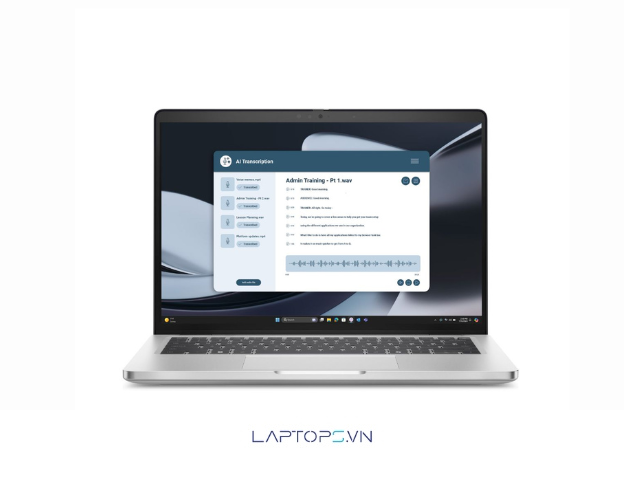














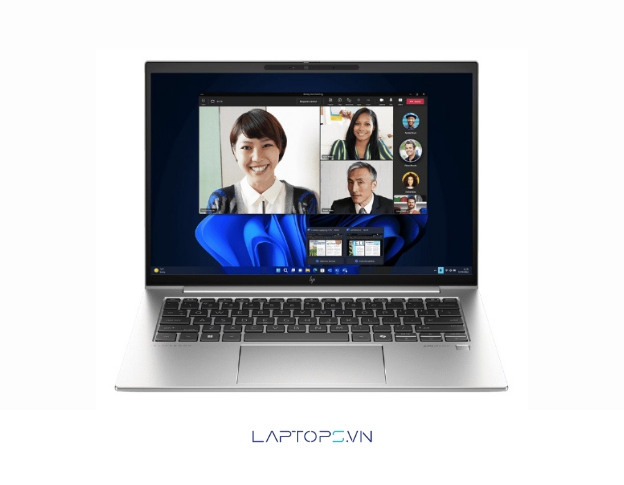




































![[Hướng dẫn] Cách kiểm tra win đang dùng cực đơn giản 26 Lợi ích của việc biết phiên bản Windows bạn đang sử dụng](https://laptops.vn/wp-content/uploads/2025/10/kiem-tra-win-dang-dung-9-300x250.jpg)



